Windows更新错误0x80070643的逐步排查指南:实用解决方案详解
- 问答
- 2025-10-15 02:48:21
- 1
啊,Windows更新错误0x80070643,这玩意儿可真够烦人的,是吧?我敢打赌,你肯定是在某个关键时刻,比如急着关机出门,或者刚想保存重要工作的时候,突然就撞上这个弹窗了,那种感觉,就像喝凉水塞牙缝,特别憋屈,别慌,咱俩一起,一步步把它给捋清楚,这错误代码看着吓人,其实多半是些小毛病在作怪,咱们用点土办法,大概率能给它收拾服帖了。
最不用动脑子的方法,就是重启,对,你没听错,就是重启大法,别嫌我啰嗦啊,有时候系统后台有些服务卡住了,或者临时文件闹别扭,简单重启一下电脑,可能就莫名其妙地好了,我自己就遇到过好几次,折腾半天不如重启一下来得快,你先试试看,万一呢,对吧?要是重启完还是老样子,那咱们再往下深挖。
重启不行的话,我猜啊,问题可能出在Windows自己那几个负责更新的“小工”身上,它们有时候会累,会偷懒,或者自己把文件搞乱了,咱们得手动让它们重新振作起来,来,你跟着我做:在屏幕左下角的搜索框里,输入“cmd”,然后对着那个“命令提示符”的图标,右键,选“以管理员身份运行”,这个很关键,不是管理员权限的话,有些命令它不听话。
打开那个黑乎乎的窗口后,咱们按顺序输入几条命令,输一条,按一下回车,等它执行完再输下一条,别一股脑全复制进去啊,第一条是:net stop wuauserv,这意思是让Windows更新服务先歇会儿,接着是:net stop cryptSvc,这个是加密服务,然后是:net stop bits,这是后台智能传输服务,最后停掉安装服务:net stop msiserver,好,都停掉之后,咱们得清理一下它们的“工作现场”,需要重命名两个文件夹,在命令提示符里输入:
ren C:\Windows\SoftwareDistribution SoftwareDistribution.old
然后回车,再输入:
ren C:\Windows\System32\catroot2 Catroot2.old
回车,这步相当于给它们换个名字,让系统以为这些是旧文件,下次启动服务时会自动创建全新的。
完事儿后,再把刚才停掉的服务一个个叫醒,命令是:net start wuauserv,回车;net start cryptSvc,回车;net start bits,回车;net start msiserver,回车,好了,现在关掉这个黑窗口,再跑去Windows更新那里,点一下“检查更新”,看看情况有没有好转?我估计啊,到这一步,很多人的问题就解决了,因为这就相当于给更新系统来了次强制刷新。
…如果还不行?唉,那确实有点棘手了,但别灰心,咱们再想想别的招,有时候啊,是系统自己用来更新组件的“安装器”出毛病了,就是那个Windows Update Troubleshooter,名字挺长,你还是在搜索框里搜“疑难解答”或者“查找并修复问题”,打开后找到那个跟Windows更新相关的,让它自己跑一遍,这工具像个自动医生,它能检测到一些我们手动发现不了的小问题,并且尝试修复,让它忙活去,咱们喝口水歇会儿。
还有个可能性,我觉得也不能忽略,就是那个……嗯…….NET Framework,对,很多软件依赖它,更新过程也经常跟它打交道,有时候它本身有问题,就会引发0x80070643,你可以尝试去“设置”-“应用”-“应用和功能”里,搜索“Microsoft .NET”,看看有没有可以修复或者重置的选项?或者,更彻底一点,去微软官网下载一个.NET Framework的修复工具,跑一下,这个比较专业,但网上能找到指南,照着做一般没问题。
说到最后,如果所有软方法都试遍了,错误依然坚挺……那咱们就得考虑点“硬核”操作了,使用微软官方提供的Windows更新独立安装包,也叫“离线更新包”,你去微软更新目录网站,根据你的系统版本,手动搜索并下载最近的质量更新或者功能更新,然后像安装普通软件一样双击安装,这相当于绕过了自动更新的流程,直接手动把补丁打上去,虽然麻烦点,但往往是终极解决方案。
哦对了,在整个过程里,有个小细节别忘了留意一下:你的电脑日期和时间是不是准确的?有时候系统时间不对,跟微软服务器对不上,也会导致各种奇怪的验证错误,还有C盘空间,至少留出20-30GB的空余,让更新有地方施展拳脚。
吧,对付0x80070643这个错误,就是个耐心活儿,从最简单的重启开始,一步步来,别着急,大部分情况下,它就是个纸老虎,希望我说的这些乱七八糟的步骤,能有一招帮到你,祝你顺利搞定它!
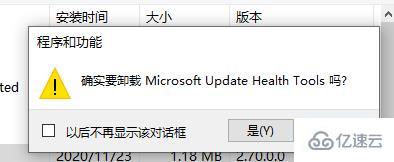
本文由符海莹于2025-10-15发表在笙亿网络策划,如有疑问,请联系我们。
本文链接:http://waw.haoid.cn/wenda/26187.html












